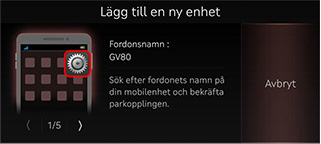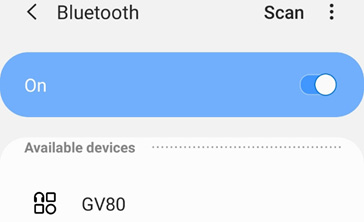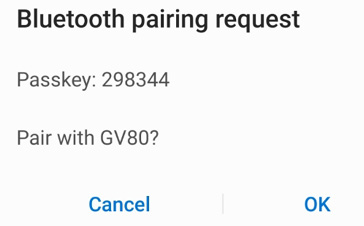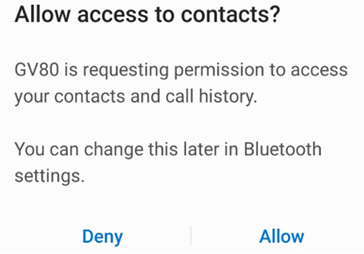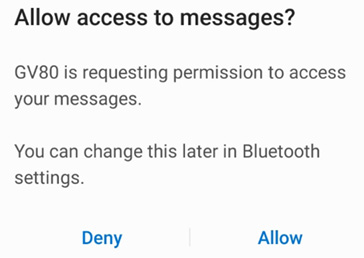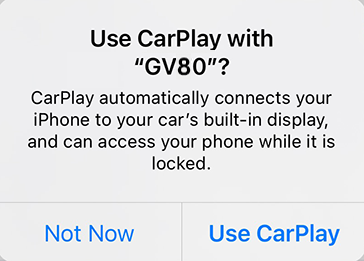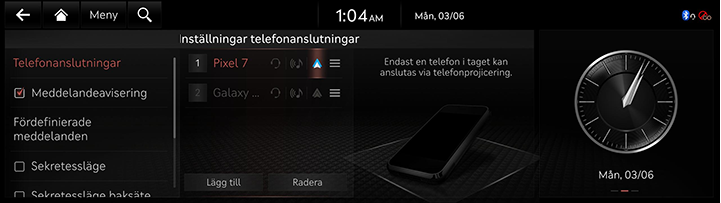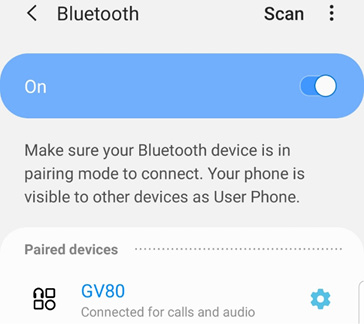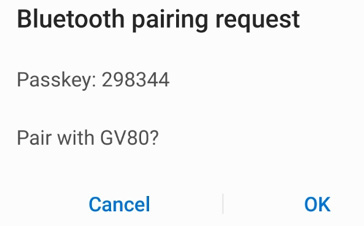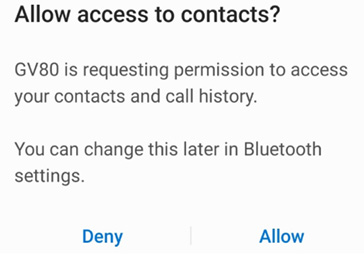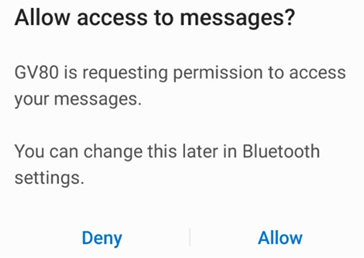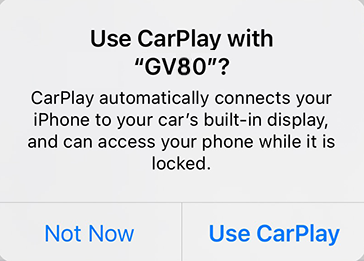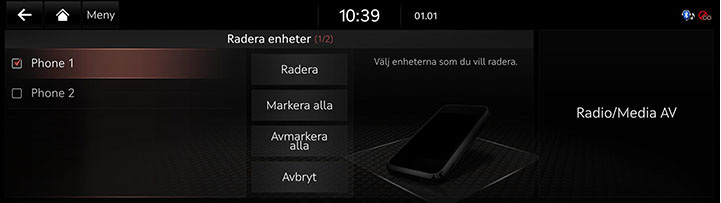Bluetooth
Trådlös Bluetooth®-teknik
Vad är trådlös Bluetooth-teknik?
- Trådlös Bluetooth-teknik avser trådlös nätverksteknik för kortare avstånd, vilken använder sig av en 2,45 GHz frekvens för att ansluta olika enheter inom ett visst avstånd.
- Kompatibelt med datorer, externa enheter, Bluetooth-telefoner, handdatorer, olika typer av elektroniska enheter och fordonsbaserade miljöer. Den trådlösa Bluetooth-teknik som ska överföras kräver ej användning av en anslutningskabel.
- Bluetooth handsfree avser en enhet som låter användaren på ett bekvämt sätt ringa telefonsamtal på en Bluetooth-mobil via systemet.
- Funktionen Bluetooth handsfree stöds ej av vissa mobiltelefoner.
Förebyggande åtgärder för säker bilkörning
- Bluetooth är en funktion som låter förare används handsfree vid körning. Genom att ansluta huvudenheten till en Bluetooth-telefon kan användaren på ett bekvämt sätt ringa samtal, ta emot samtal samt hantera telefonboken. Läs noga igenom innehållet i denna användarhandbok innan du använder trådlös Bluetooth-teknik.
- Överdriven användning eller utförande av åtgärder i samband med bilkörning kan leda till vårdslöst körbeteende och förorsaka olyckor. Utför ej åtgärder i överdriven omfattning i samband med bilkörning.
- Att titta på skärmen under längre tidsperioder är farligt och kan leda till olyckor. Titta på skärmen endast under kortare tidsperioder i samband med bilkörning.
Försiktighetsåtgärder vid anslutning av Bluetooth-telefon
- Innan du ansluter huvudenheten till mobiltelefonen, vänligen säkerställ att mobiltelefonen stödjer Bluetoothfunktioner.
- Om du inte vill ansluta automatiskt till din Bluetooth-enhet, stäng av Bluetooth-funktionen i Bluetooth-enheten.
- Parkera fordonet när du vill synkronisera huvudenheten till mobiltelefonen.
- Vissa Bluetooth-funktioner kan komma att tidvis ej fungera korrekt beroende på din mobiltelefons integrerade programvara (firmware). Om dessa funktioner kan användas när en programvaruuppdatering erhållits från din mobiltelefontillverkare, avsynkronisera då alla enheter samt återsynkronisera dem igen före användning.
- Vid synkronisering mellan huvudenheten och iPhone för första gången medan din iPhone är ansluten till USB-porten med iPhone-kabel, kan ett felmeddelande visas på din iPhone. Men, detta är avsedd användning. Du kan ignorera det om din iPhone har anslutits till huvudenheten.
Synkronisera och ansluta enheten till en Bluetooth-telefon
För att kunna använda Bluetooth-funktionen, se till att Bluetooth är påslagen på din telefon. Se telefonens användarhandbok.
Om inga telefoner har synkroniserats
- Tryck på [W] på kontrollen på ratten eller på [Telefon] på startsidan.
|
|
Tryck på [Avbryt] om du inte vill registrera en ny enhet.
- Sök efter och välj fordonets namn i inställningarna på Bluetooth-enheten.
|
<Exempel på skärm på Bluetooth-enhet> |
- Kontrollera lösenordet och tillåt registrering på Bluetooth-enheten.
|
<Exempel på skärm på Bluetooth-enhet> |
- Ett meddelande visas som begär tillstånd att komma åt Bluetooth-enheten.
|
<Exempel på skärm på Bluetooth-enhet> |
|
<Exempel på skärm på Bluetooth-enhet> |
På iPhone
|
<Exempel på skärm på Bluetooth-enhet> |
- Om den tillagda enheten stöder CarPlay eller Android Auto visas ett meddelande som frågar dig om du vill ansluta enheten. Om du inte vill ansluta enheten trycker du på [Nej].
- När anslutningen är klar öppnas skärmen för senaste samtal.
|
,Obs |
|
Om en telefon redan har synkroniserats
- Tryck på [Inställningar] > [Telefonanslutningar] på startsidan. Eller tryck på [Meny] > [Inställningar för enhetsanslutningar] på startskärmen.
|
|
- Tryck på enhetens namn för att ansluta. Om enheten inte visas för anslutning, registrera Bluetooth-enheten genom att trycka på [Lägg till].
- Sök efter och välj fordonets namn i inställningarna på Bluetooth-enheten.
|
<Exempel på skärm på Bluetooth-enhet> |
- Kontrollera lösenordet och tillåt registrering på Bluetooth-enheten.
|
<Exempel på skärm på Bluetooth-enhet> |
- Ett meddelande visas som begär tillstånd att komma åt Bluetooth-enheten.
|
<Exempel på skärm på Bluetooth-enhet> |
|
<Exempel på skärm på Bluetooth-enhet> |
På iPhone
|
<Exempel på skärm på Bluetooth-enhet> |
- Om den tillagda enheten stöder CarPlay eller Android Auto visas ett meddelande som frågar dig om du vill ansluta enheten. Om du inte vill ansluta enheten trycker du på [Nej].
|
,Obs |
|
- När anslutningen är klar visas namnet för ansluten Bluetooth-enhet på skärmen.
|
,Obs |
|
Ändra anslutning
Du kan ansluta ytterligare en Bluetooth-enhet som redan har parats ihop med huvudenheten.
- [Meny] > [Ändra anslutning] på telefonens skärm.
- Välj den önskade Bluetooth-enheten i popup-fönstret.
|
,Obs |
|
Du kan använda funktionen Ändra enhet genom att trycka [ |
Koppla ifrån den anslutna telefonen
- Tryck på [Inställningar] > [Telefonanslutningar] på startsidan. Eller tryck på [Meny] > [Inställningar för enhetsanslutningar] på startskärmen.
- Om du vill ta bort den parkopplade enheten, tryck på enheten som är ansluten.
|
,Obs |
|
Tryck på [ a ] på knappsatsen för att gå till Bluetooth inställningar. |
Radera Bluetooth-enheter
- Tryck på [Inställningar] > [Telefonanslutningar] på startsidan. Eller tryck på [Meny] > [Inställningar för enhetsanslutningar] på startskärmen.
- Tryck på [Meny] > [Radera enheter].
|
|
- Välj önskat objekt och tryck sedan på [Radera] > [Ja].
- [Markera alla]: Markerar samtliga objekt.
- [Avmarkera alla]: Avmarkerar samtliga objekt.
- [Avbryt]: Stänger sidan.
|
,Obs |
|
När en enhet tas bort tas även enhetens samtalshistorik och kontakter bort från basenheten. |